- Base de connaissances
- Reporting et données
- Rapports
- Analyser les contacts à l'aide de rapports sur les contacts
Avertissement : cet article est le résultat de la traduction automatique, l'exactitude et la fidélité de la traduction ne sont donc pas garanties. Pour consulter la version originale de cet article, en anglais, cliquez ici.
Analyser les contacts à l'aide de rapports sur les contacts
Dernière mise à jour: 24 avril 2024
Disponible avec le ou les abonnements suivants, sauf mention contraire :
-
Marketing Hub Pro, Enterprise
Utilisez les rapports de contact pour répartir vos contacts par source, étape du cycle de vie, pays, date de création ou activités. Analysez les tendances d'une liste spécifique, d'un filtre enregistré ou de l'ensemble de votre base de données de contacts.
- Depuis votre compte HubSpot, accédez à Reporting > Rapports.
- Dans le panneau de gauche, cliquez sur Contacts.
- Utilisez le menu déroulant Date range pour filtrer les données, sur la base de la valeur du contact Create Date, sur une période spécifique.
- Si vous sélectionnez une plage de dates glissantes, l'ensemble de données exclura le jour en cours.
- Par défaut, une semaine dans le rapport commence le dimanche lorsque la plage de dates se compose d'une semaine ou lorsque la fréquence sélectionnée est Hebdomadaire.
- Sur la droite, cliquez sur Export pour exporter les données.
- Dans la boîte de dialogue, entrez le Nom de votre fichier et cliquez sur le menu déroulant Format de fichier pour sélectionner un format . Cliquez sur Export.
- Le fichier d'exportation sera envoyé à votre adresse électronique et pourra être téléchargé dans votre centre de notification, accessible en cliquant sur l'icône notification en haut à droite.
- Pour enregistrer le graphique en tant que rapport dans votre liste de rapports, cliquez sur Enregistrer en tant que rapport sur la droite.
- Dans la boîte de dialogue, saisissez le nom du rapport .
- Pour ajouter le rapport à un tableau de bord, cliquez sur le menu déroulant Add to dashboard et sélectionnez si vous souhaitez l'ajouter à un tableau de bord existant ou créer un nouveau tableau de bord personnalisé.
- Si vous sélectionnez Tableau de bord existant, cliquez sur le menu déroulant Sélectionner un tableau de bord existant et sélectionnez le tableau de bord auquel ajouter le rapport.
- Si vous sélectionnez Nouveau tableau de bord personnalisé, entrez le nom Tableau de bord personnalisé et cliquez sur le menu déroulant Visibilité pour choisir si le tableau de bord doit être partagé, partagé mais en lecture seule avec d'autres personnes, ou privé pour votre propre utilisateur.
-
- Cliquez sur Enregistrer et ajouter.
- Cliquez sur le menu déroulant List or saved filter pour sélectionner une liste ou un filtre saved filter afin de limiter les données de contact.
Graphique
- Dans le panneau de droite, cliquez sur le menu déroulant et sélectionnez la métrique que vous souhaitez afficher dans le graphique.
- Source : analyse la source originale de vos contacts. Dans la vue de tableau ci-dessous, vous pouvez explorer une source spécifique pour voir plus de détails pour chaque contact dans votre rapport.
- Phase du cycle de vie : analysez la répartition de vos contacts entre les phases du cycle de vie dans le parcours de l'acheteur.
- Pays : analyse vos contacts par pays. Ce rapport est basé sur la valeur de la propriété du pays IP provenant de la soumission d'un formulaire.
- Date de création : analyse vos contacts en fonction de leur date de création. Ce rapport est basé sur l'année où les contacts ont été ajoutés à votre base de données.
- Dans l'angle supérieur droit du graphique, cliquez sur le menu déroulant Style et sélectionnez le type de graphique que vous souhaitez utiliser pour l'analyse. En fonction de la mesure sélectionnée, vous pouvez afficher vos données sous forme de diagramme de surface, de colonne, de ligne ou d'une combinaison de diagramme de surface et de ligne pour visualiser les données.
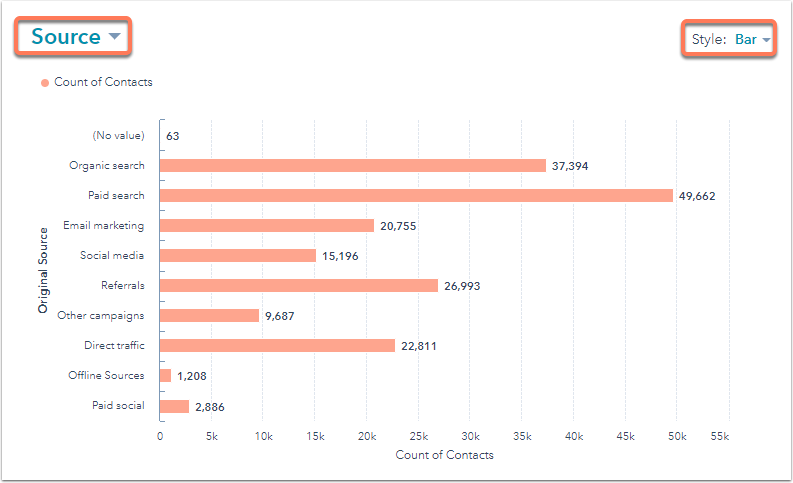
Tableau
Le tableau affiche la mesure sélectionnée dans le graphique.- Cliquez sur le lien Nombre de contacts pour afficher les contacts inclus dans chaque segment de votre rapport. Dans le panneau de droite :
- Cliquez sur le nom d'un contact pour ouvrir sa fiche dans une nouvelle fenêtre.
- Cliquez sur Use in list pour créer une nouvelle liste avec ces contacts ou les ajouter à une liste existante.
- Cliquez sur Export pour envoyer par e-mail un fichier contenant ces contacts spécifiques.
- Cliquez sur Go to Contacts pour accéder à un nouveau filtre sauvegardé de ces contacts, créé avec les mêmes critères que ceux de votre rapport d'analyse des contacts.
Reports
Merci d'avoir partagé votre avis.
Ce formulaire n'est utilisé que pour recueillir du feedback sur la documentation. Découvrez comment obtenir de l'aide sur HubSpot.